Testergebnisse mit dem Quiz-Archiver sichern und exportieren
Die Sicherung der Klausurversuche erfolgt nicht automatisiert. Sie selbst müssen die Sicherung über die folgenden Schritte mit dem Quiz-Archiver durchführen.
Denken Sie bei einer elektronischen Klausur daran, die Sicherung mit dem Quiz-Archiver vorzunehmen und zu exportieren. RUB-Moodle und Online-Exam sind nicht (!) für die Archivierung Ihrer Prüfungsergebnisse vorgesehen.
Die Testversuche sichern
Sie können die Prüfungsversuche Ihrer Studierenden mithilfe des Quiz-Archivers exportieren. Öffnen Sie dazu den gewünschten Test und gehen in die Registerkarte „Ergebnisse“ und wählen im Auswahlfeld darunter den Punkt „Quiz Archiver (PDF-Export)“ aus:

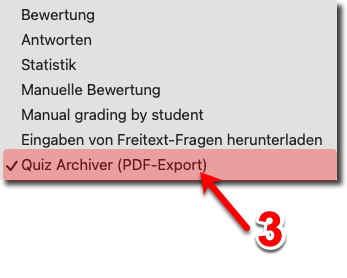
Es öffnet sich eine Seite mit den Einstellungen für den Export. Wenn Sie hier auf die Schaltfläche „Test archivieren“ klicken, beginnt der Exportvorgang in den Standard-Einstellungen, der bereits alle Export-Dateien enthält.
Unten auf der Seite wird nun im Archiv der Export dargestellt. Der Exportvorgang benötigt gerade bei größeren Tests oder Tests mit vielen Versuchen eine gewisse Zeit. Der Fortschritt wird Ihnen in der Spalte Status angezeigt. Wenn Sie den Status aktualisieren möchten, klicken Sie auf das Pfeilsymbol rechts neben der Überschrift „Testarchive“:

Die Testversuche exportieren
Wenn der Exportvorgang abgeschlossen ist, erscheint im Status das Etikett „fertig“.

Rechts neben der Statusleiste, finden Sie drei Schaltflächen über die Sie Informationen zu der Exportdatei anzeigen, einen Download auf Ihre Festplatte anstoßen oder den Export löschen lassen können.
Nachdem Sie die mittlere Taste zum Download angeklickt haben, werden die Exportdateien heruntergeladen. Sie erhalten eine gepackte Datei, die eine Übersicht über alle Versuche sowie jeden Versuch der einzelnen Studierenden enthält. Im Ordner „attempts“ finden Sie Unterordner, die unter anderem die Namen der Studierenden tragen. Darin befinden sich die Versuche der Studierenden als PDF-Datei.